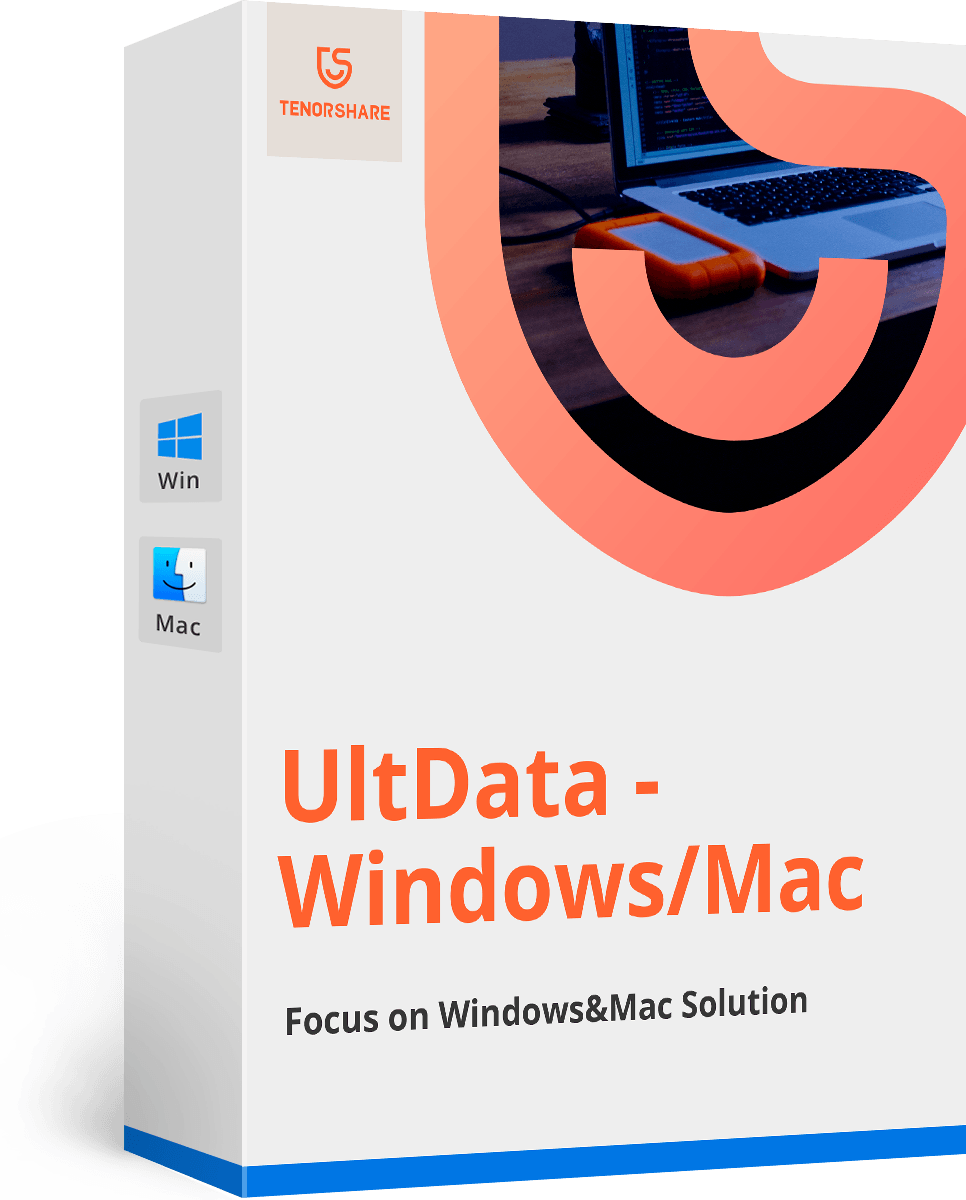5 μεγαλύτερα προβλήματα και λύσεις με το Mavericks Tenorshare
Η Apple κυκλοφόρησε το OS X 10.9 Mavericks με πιο χρήσιμα χαρακτηριστικά, βελτιωμένη απόδοση ισχύος και διάρκεια ζωής της μπαταρίας για τους χρήστες laptop, δίνοντας στους χρήστες πολλούς λόγους να ενημερώσουν το Mavericks. Ωστόσο, η Mavericks δεν είναι χωρίς προβλήματα. Πολλοί χρήστες παραπονούνται για το ενοχλήσεις του Mavericks.
Εδω είναι μερικά συμβουλές αντιμετώπισης προβλημάτων στο Mavericks για να σας ενημερώνουμε με όσα έχουν αλλάξει στο τελευταίο Mac OS.
1. Πώς να σταματήσετε την αλληλογραφία από τη συντριβή
Ορισμένοι ανέφεραν στα φόρουμ της Apple ότι κάθε φοράπροσπαθούν να ανοίξουν την εφαρμογή αλληλογραφίας στο Mavericks, συντρίβει αμέσως. Υπάρχει μια απλή λύση που έχει λειτουργήσει για πολλούς από αυτούς που έχουν βιώσει αυτό το θέμα, γι 'αυτό δοκιμάστε.
- Ανοίξτε το τερματικό. Μπορείτε να το κάνετε κάνοντας κλικ στο Spotlight στην επάνω αριστερή γωνία του Mavericks (που συμβολίζεται με μεγεθυντικό φακό), πληκτρολογώντας το Terminal και κάνοντας κλικ πάνω του όταν εμφανιστεί.
- Πληκτρολογήστε τα γράμματα χωρίς τα εισαγωγικά: "προεπιλογή διαγραφή com.apple.mail ColorQuoterColorList" και πατήστε Enter.
2. Πώς να διορθώσετε το πρόβλημα της αποσύνδεσης του Wi-Fi
Μετά την εγκατάσταση του OS X Mavericks, το σήμα Wi-Fiαπλά δεν φαίνεται να είναι τόσο καλή όσο ήταν; Δεν είστε ο μόνος με αυτό το πρόβλημα. Ευτυχώς, υπάρχει μια λύση που μπορείτε να δοκιμάσετε που έχει αποδειχθεί επιτυχής.
- Αρχικά, ξεκινήστε την εκκίνηση σε ασφαλή λειτουργία πατώντας και κρατώντας πατημένο το πλήκτρο Shift δεξιά αφού πατήσετε και κρατήσετε πατημένο το κουμπί λειτουργίας.
- Στη συνέχεια, ανοίξτε τις Προτιμήσεις συστήματος, έπειτα το Δίκτυο και κάντε κλικ στο κουμπί Βοήθεια στο κάτω μέρος του παραθύρου.

- Τέλος, περάστε τη διαδικασία δημιουργίας ενός νέουWi-Fi, επιλέξτε το δίκτυό σας, πληκτρολογήστε τον κωδικό πρόσβασης Wi-Fi και επανεκκινήστε το μηχάνημά σας. Μετά από αυτό, θα πρέπει να μπορείτε να συνδεθείτε ξανά στο δίκτυο Wi-Fi.
Για να βρείτε ένα καλό δίκτυο Wi-Fi και να βελτιώσετε τη σύνδεση στο διαδίκτυο, διαβάστε το άρθρο Πώς να βρείτε το καλύτερο κανάλι Wi-Fi με ασύρματο διαγνωστικό σε Mac OS X.
3. Πώς να διαγράψετε τις ετικέτες του Finder
Η ετικέτα είναι ένα μοναδικό χαρακτηριστικό στο Mavericks, το οποίο επιτρέπειμπορείτε να επισημάνετε τα αρχεία και τους φακέλους με ονόματα ετικετών που δημιουργείτε. Οι ετικέτες διευκολύνουν την οργάνωση και αργότερα να βρείτε σχετικά αρχεία. Το πρόβλημα είναι ότι πολλοί χρήστες του Mavericks δεν έχουν ακόμα ιδέα πώς να διαγράψουν μια ετικέτα. Για να διαγράψετε ετικέτες στο Finder, ακολουθήστε τα παρακάτω βήματα.

- Επιλέξτε τις προτιμήσεις του Finder και κάντε κλικ στην καρτέλα Tags.
- Από εδώ, πατήστε παρατεταμένα το όνομα της ετικέτας που θέλετε να διαγράψετε.
- Στο μενού context που εμφανίζεται, θα βρείτε μια επιλογή για να διαγράψετε την ετικέτα.Αν το όνομα της ετικέτας παρατίθεται στην πλευρική γραμμή του Finder, μπορείτε επίσης να έχετε πρόσβαση στο μενού contextual από εκεί.
4. Πώς να κάνετε την αλληλογραφία Να θυμάστε τον κωδικό σας
Πρέπει να είναι πολύ ενοχλητικό εάν πρέπει να εισέλθετετον κωδικό πρόσβασής σας για συγκεκριμένο ιστότοπο ή υπηρεσία ξανά και ξανά. Για όσους ελέγχουν τα μηνύματα ηλεκτρονικού ταχυδρομείου συνεχώς, θα μπορούσατε να αποφύγετε αυτό, κάνοντας το Mail να θυμάται τον κωδικό πρόσβασής σας. Αν το Mail εξακολουθεί να σας ζητάει κωδικό πρόσβασης κάθε φορά που ξεκινάει, απλά κάντε τα εξής για να κάνετε το Mail να θυμάται τον κωδικό πρόσβασής σας.
- Μεταβείτε στη γραμμή μενού και επιλέξτε Αλληλογραφία> Προτιμήσεις.
- Κάντε κλικ στην καρτέλα Λογαριασμοί.

- Επιλέξτε τον λογαριασμό ηλεκτρονικού ταχυδρομείου iCloud με τον οποίο έχετε προβλήματα.
- Επιλέξτε την καρτέλα Για προχωρημένους. Κάτω από το αναπτυσσόμενο πλαίσιο ελέγχου Αυθεντικοποίηση, επιλέξτε το Apple Token.
5. Πώς να κάνετε την Αλλαγή Προτίμησης Λάβετε σε Αποτελέσματα Αμέσως
Οι περισσότεροι χρήστες Mac γνωρίζουν ότι μπορείτε να αλλάξετεπροτιμήσεις εφαρμογών μέσω της επεξεργασίας του αρχείου .plist της εφαρμογής (συνήθως αποθηκεύεται στο φάκελο Προτιμήσεις του φακέλου της Βιβλιοθήκης). Πολλές εφαρμογές, όπως το Xcode της Apple, καθιστούν δυνατή την αλλαγή προτιμήσεων μέσω διεπαφής OS X.
Ωστόσο, στο Mavericks, τις αλλαγές που κάνετε.τα αρχεία πλύσης μέσω αυτών των εφαρμογών δεν θα τεθούν σε ισχύ αμέσως - ακόμα και αν τερματίσετε και επανεκκινήσετε τη σχετική εφαρμογή. Ο μόνος τρόπος που μπορείτε να κάνετε είναι να αποσυνδεθείτε πρώτα και, στη συνέχεια, να συνδεθείτε. Ή μπορείτε να κάνετε αλλαγές μέσω της εντολής προεπιλογών στο Terminal, η οποία θα τεθεί σε ισχύ αμέσως.
Εκτός από τα 5 πιο κοινά προβλήματα, έχουμε επίσηςΣυγκεντρώθηκαν συμβουλές αντιμετώπισης προβλημάτων για άλλα προβλήματα, όπως Τι να κάνετε εάν ο κάδος απορριμάτων Mac αποτύχει "t Empty, Πώς να ανακτήσετε φωτογραφίες από κάδο απορριμάτων στο Mac.